A soma no Excel é uma operação bastante comum e pode ser realizada de diversas maneiras. Aqui estão algumas abordagens para realizar a soma em uma planilha do Excel:
Como realizar SOMA no Excel: Passo a passo
1. Usando a Função SOMA no Excel:
- Selecione a célula onde deseja que o resultado da soma apareça.
- Insira a fórmula
=SOMA(B3:B8), substituindoB3:B9pelo intervalo das células que você deseja somar. - Pressione Enter.
Observe o exemplo de como somar no Excel na imagem abaixo.
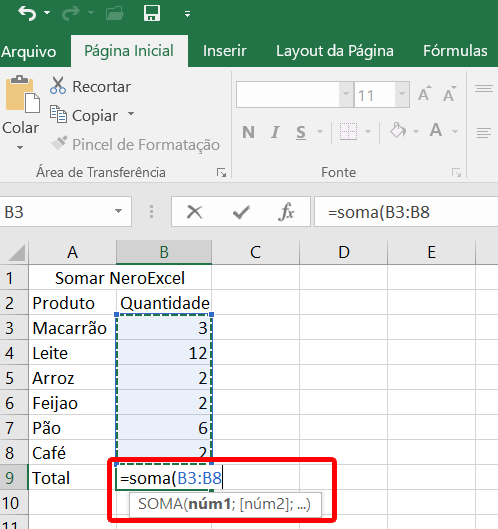
2. Utilizando o AutoSoma no Excel:
- Selecione a célula onde deseja que o resultado apareça.
- Clique na guia “Página Inicial” no topo da tela.
- No grupo “Edição”, clique em “AutoSoma” (geralmente representado pelo símbolo Σ).
- O Excel automaticamente identificará um intervalo sugerido para somar. Se estiver correto, pressione Enter; caso contrário, ajuste o intervalo antes de pressionar Enter.
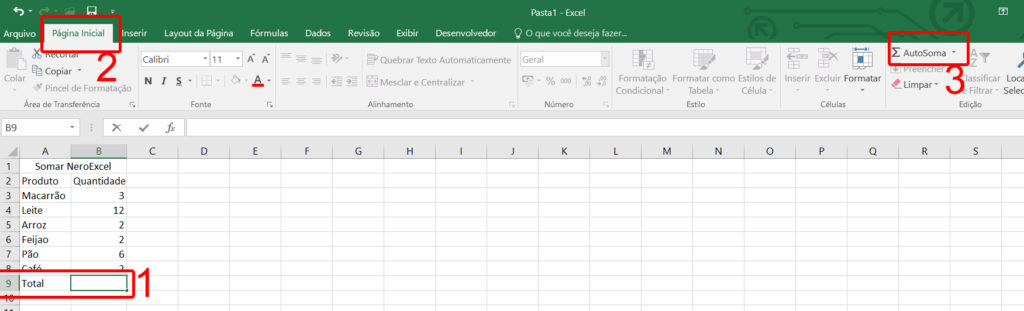
3. Somando Manualmente:
- Selecione a célula onde deseja que o resultado apareça.
- Digite
=B3+B4+B5+...+B8, substituindoB3,B4, etc., pelo endereço das células que deseja somar. - Pressione Enter.
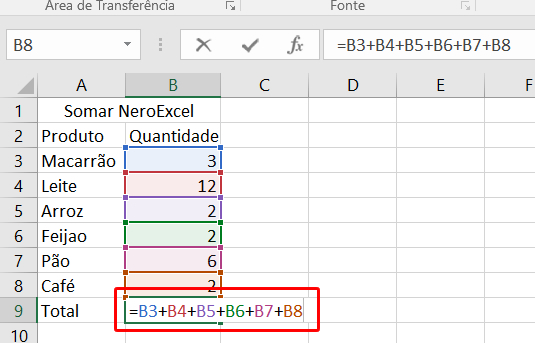
4. Soma Rápida no Excel:
- Selecione o intervalo de células que deseja somar.
- Observe a soma na barra de status na parte inferior da tela, junto com o número de intervalo selecionado.
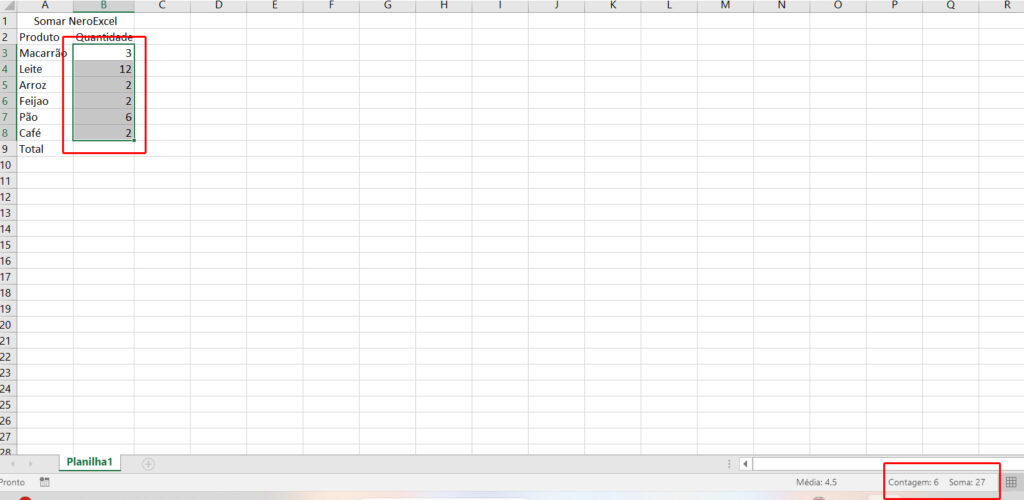
5. Usando a Função AUTOSOMA Excel com atalhos Teclado:
- Selecione a célula onde deseja que o resultado apareça.
- Pressione
Alte, mantendo pressionado, pressione+=(no teclado numérico). - O Excel tentará automaticamente identificar o intervalo para a soma. Pressione Enter se estiver correto.
6. Soma no Excel em Inglês:
A função de somar no Excel em inglês é a SUM. Você a utiliza para somar um intervalo de células específico. A sintaxe básica é:
=SUM(range)
Onde “range” representa o intervalo de células que você deseja somar. Por exemplo, se você quiser somar os valores da célula A1 até A10, a fórmula seria:
=SUM(A1:A10)
Você pode adaptar a fórmula conforme necessário, selecionando o intervalo de células que deseja somar.
Essas são algumas maneiras de realizar a soma no Excel. Escolha a que melhor se adequa à sua preferência ou situação específica.
Vantagens de usar Soma no Excel
Somar no Excel oferece várias vantagens que contribuem para a eficiência e precisão no processamento de dados. Algumas das principais vantagens incluem:
Automatização:
A função de soma automatiza o processo de adição de valores, economizando tempo e reduzindo erros humanos associados à soma manual.
Precisão:
O Excel realiza cálculos com extrema precisão, evitando erros comuns que podem ocorrer ao somar manualmente grandes conjuntos de números.
Facilidade de Atualização:
Se os dados subjacentes forem alterados, a fórmula de soma se ajusta automaticamente, eliminando a necessidade de recalcular manualmente.
Flexibilidade:
A função de soma pode ser aplicada a uma variedade de intervalos, desde simples somas de células adjacentes até somas complexas de intervalos não contínuos.
Análise de Dados:
A função de soma pode aplicar-se a uma variedade de intervalos, desde simples somas de células adjacentes até somas complexas de intervalos não contínuos.
Formatação Condicional:
Você pode combinar a função de soma com formatação condicional para realçar visualmente valores específicos com base em critérios predefinidos.
Consolidação de Dados:
No Excel, você pode utilizar a função de soma para consolidar dados de diferentes planilhas ou livros, proporcionando uma visão geral e facilitando a tomada de decisões.
Agilidade em Relatórios:
Ao criar relatórios no Excel, a função de soma ajuda a gerar automaticamente totais e subtotais, permitindo uma apresentação rápida e eficaz dos resultados.
Facilidade de Auditoria:
O uso da função de soma no Excel facilita a auditoria de fórmulas, pois os resultados podem ser rastreados até os dados originais.
Reprodutibilidade:
A fórmula de soma no Excel pode ser replicada em diferentes partes da planilha ou em diferentes planilhas, garantindo consistência nos cálculos.
Em resumo, ao somar no Excel, não apenas simplifica-se o processo de cálculos, mas também obtém-se uma gama de recursos e funcionalidades que contribuem para uma análise de dados mais eficiente e uma tomada de decisões embasada em informações precisas.
Referências Externas
Aprenda mais sobre a função no site oficial de Suporte da Microsoft




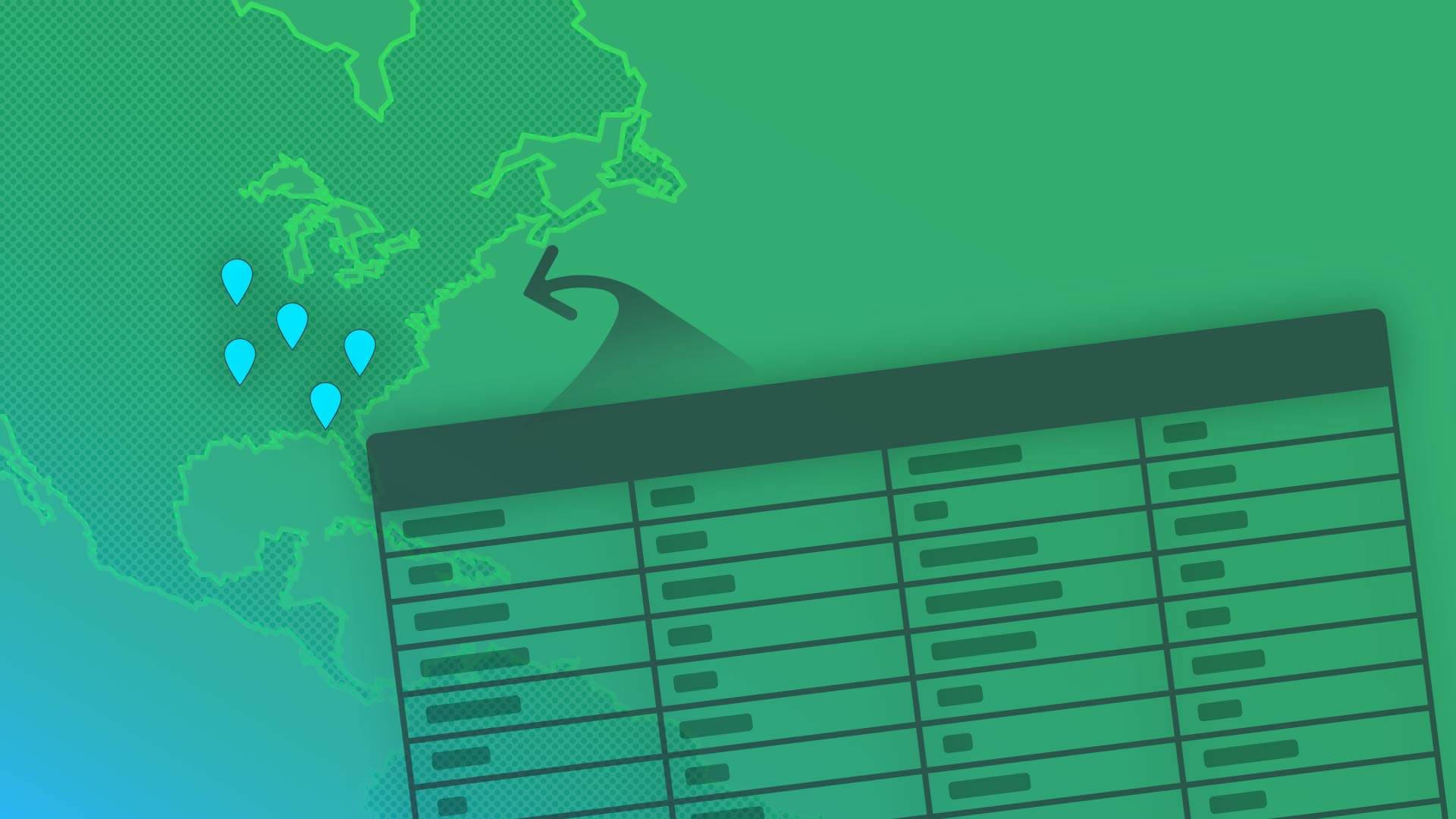



Deixe um comentário